win11重装系统蓝屏是怎么回事
- 分类:Win11 教程 回答于: 2023年04月22日 09:45:58
工具/原料:
系统版本:windows11系统
品牌型号:戴尔灵越16pro
方法/步骤:
方法一:软件程序不兼容
1、根据提示重启系统,如果不行的话,就连续重启。
2、然后会进入系统恢复界面。依次点击“疑难解答”-“高级选项”-“启动设置”;
3、选择安全模式进入,一般是按下键盘“F4”或“F8”;
4、进入安全模式后将最近一次电脑使用时下载的软件、更新等全部删除即可。
方法二:系统文件损坏
1、使用第一种方法中相同的办法进入安全模式。
2、然后右键开始菜单,选择“命令提示符(管理员)”。
3、在其中输入“sfc/scannow”回车确定。
4、系统会自动检测并修复相关文件,等待修复即可。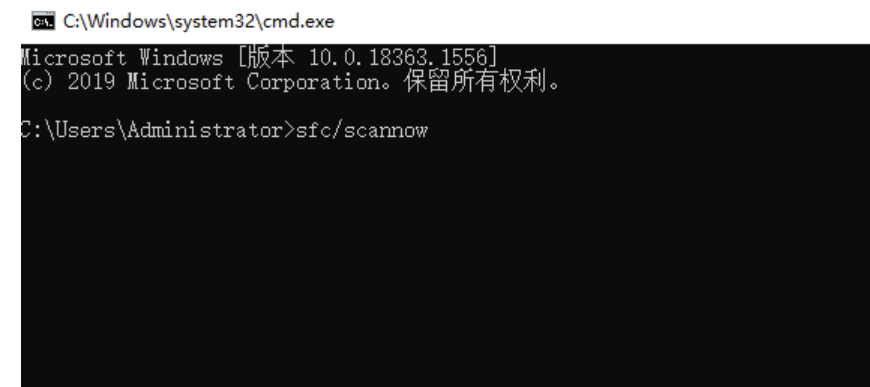
总结:
方法一:软件程序不兼容
连续重启,依次点击“疑难解答”-“高级选项”-“启动设置”,选择安全模式进入,将最近一次电脑使用时下载的软件、更新等全部删除即可。
方法二:系统文件损坏
进入安全模式,选择“命令提示符(管理员)”,输入“sfc/scannow”等待修复即可。
 有用
26
有用
26


 小白系统
小白系统


 1000
1000 1000
1000 1000
1000 1000
1000 1000
1000 1000
1000 1000
1000 1000
1000 1000
1000 0
0猜您喜欢
- windows11正式版设置开始菜单不居中的..2021/12/18
- Win11分盘教程c盘怎么分2022/06/28
- 联想笔记本如何重装系统win11..2022/05/21
- 戴尔品牌电脑重装系统win11步骤..2023/03/23
- 教大家win11注册表怎么打开2021/09/04
- 华硕笔记本如何重装系统win11..2022/06/13
相关推荐
- win11 用户名密码如何设置2022/10/18
- win11深度评测分享2021/10/21
- 小白刷机win11教程步骤2022/06/08
- win11设备出现问题需要重启的解决教程..2022/02/12
- win11重装系统迈克菲怎么卸载..2023/04/11
- 惠普电脑如何重装系统win112023/02/10

















